命令行窗口的解释及使用
为什么学习使用命令行
在我印象里,很少有用到命令行做什么工作,这种情况持续了很久,我一直以为任何软件工具都是应该有一个图形界面的。但近些时间在学习中发现,有一些非常优秀的软件工具抛弃了图形界面,要求用户通过命令行直接进行操作。故而如何使用命令行已经成为了现代程序员所必须具备的一项基础技能。
这篇文章是一个命令行的基础介绍,解释命令行的使用。
Windows命令行
由于我使用的是win10的电脑,故这里以win10的命令行为例
命令行别称:命令行窗口、DOS窗口、命令提示符、CMD窗口、shell、终端、Terminal
- 进入到命令行
方法: win键 + R 出现运行窗口,输入cmd,然后回车
这里我们就进入到了win10的命令行窗口,当然不同的操作系统的命令行窗口也有所不同,如windows、linux、macOS系统。任何操作系统都有命令行。

这里讲一下win10的命令行界面上的内容所代表的含义:
Microsoft Windows [版本 10.0.17134.829]
(c) 2018 Microsoft Corporation。保留所有权利。
###版本及版权声明(一般没有什么用)
C:\Users\渌玦Leo_J>
###命令提示符
C:
- 当前所在的磁盘根目录
- 可以通过 x: 来切换盘符(x表示你的盘符)
\Users\lilichao
- 所在磁盘的路径,当前所在的文件夹
- cd 来切换目录
>
- 命令提示符,在大于号后边可以直接输入指令
-
命令
这里介绍几个常用的dos命令 :
dir 查看当前目录下的所有文件(夹)
cd 进入到指定的目录
. 表示当前目录
. .表示上一级目录

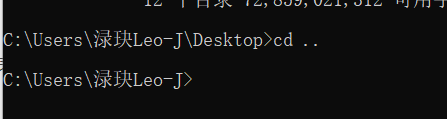
md 创建一个目录
rd 删除一个目录 (仅删除文件夹)
del 删除一个文件
cls 清除屏幕
清除屏幕结果如下
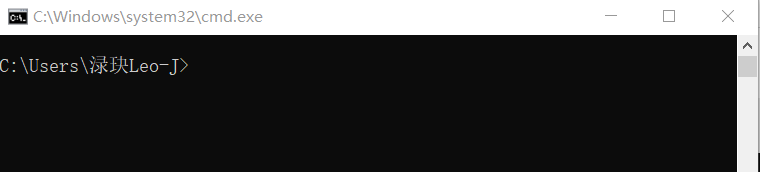
-
命令的语法
命令 [参数] [选项]
如下图的 cd 即为参数, . .即为选项
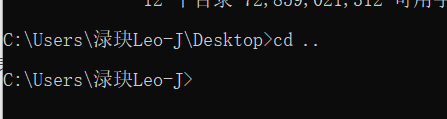
最后再提两个常用的小技巧
(1)、方向键上下,查看命令的历史记录
在命令太多实在不想逐字输入的时候,可以尝试使用这个方法。当然也有同学命令写的太多难以查找,则不建议使用哦。
(2)、tab键自动补全命令
比如在输入“Desktop"时,仅需输入”Des"再使用tab键,即可直接补齐。但这个方法使用的前提是在窗口中只有这一个选项的前几个字母为输入字母时才可使用。
谢谢观赏。